konvertálja az MPG / MPEG fájlokat MP4 formátumba gyors sebességgel és magas kimeneti kép / hangminőséggel.
- Konvertálja az AVCHD MP4-re
- Konvertálja az MP4 fájlt WAV-ként
- Konvertálja az MP4 WebM-re
- MPG konvertálása MP4-re
- Az SWF átalakítása MP4-re
- MP4 átalakítása OGG-re
- VOB konvertálása MP4-ba
- Az M3U8 átalakítása MP4-re
- MP4 átalakítása MPEG-re
- Feliratok beágyazása az MP4-be
- MP4 osztók
- Távolítsa el az audio eszközt az MP4-ből
- Konvertálja a 3GP videókat MP4-re
- MP4 fájlok szerkesztése
- AVI konvertálása MP4-ba
- A MOD átalakítása MP4-ba
- MP4 átalakítása MKV-ra
- A WMA konvertálása MP4 formátumra
- MP4 konvertálása WMV-re
A 6 legjobb könnyen használható eszköz a WebM gyors MP4-re konvertálásához
 Frissítve: Lisa Ou / 01. november 2021. 16:30
Frissítve: Lisa Ou / 01. november 2021. 16:30Vannak olyan esetek, amikor jó minőségű, de kis méretű fájlt kell használnia, amikor videót szeretne megtekinteni vagy bemutatni. Nos, van egy tökéletes formátum az Ön számára. A WebM videóformátum az egyik legjobb minőség és fájlméret tekintetében. A legtöbb eszköz vagy médialejátszó azonban nem támogatja. A WebM HTML5 videó- és HTML-audiófájlokat használ, amelyek lejátszása különböző médialejátszókon nehéz lehet.
A kompatibilitási problémák frusztrálóak és kellemetlenek lehetnek, és kötelezővé teszik a videó konvertálását egy másik formátumba, például MP4-re. Az MP4 egy médiatároló formátum, amely videót, hangot, feliratokat és egyebeket tárol minimális memóriahasználat mellett. Tanulja meg, hogyan konvertálhat gyorsan és hatékonyan a WebM-et MP4-re különféle módokon.
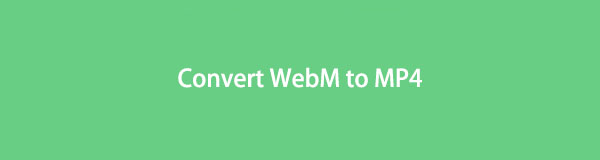

Útmutató
1. Hogyan lehet a WebM-et MP4-re konvertálni Windows rendszeren
Ön Windows-felhasználó, és a WebM-et MP4-re kell konvertálnia? Ne aggódjon, mivel a Windows rendszeren számos eszköz és megoldás áll rendelkezésre az átalakítási igényekhez. Tekintse meg a 3 különböző eszközt, amellyel Windows rendszeren konvertálhat MP4-et WebM-re és fordítva.
A WebM konvertálása MP4-re Windows rendszeren a FoneLab Video Converter Ultimate segítségével
FoneLab Video Converter Ultimate egy olyan program, amely szinte bármilyen video- vagy hangfájlformátumot képes konvertálni. Ez egy hasznos és hatékony eszköz, amely a formátumok széles skáláját támogatja, valamint szerkesztési és vágási lehetőségeket is tartalmaz.
A WebM MP4-re konvertálásának lépései a FoneLab Video Converter Ultimate segítségével (Windows-verzió):
1 lépésTöltse le és telepítse számítógépére a FoneLab Video Converter Ultimate for Windows alkalmazást.

2 lépésEzután nyissa meg a programot, és importálja a WebM-fájlt. Ehhez lépjen a program fő felületére, és kattintson a gombra Fájlok hozzáadása gombot, vagy egyszerűen húzza át a WebM fájlt a képernyőre.

3 lépésHarmadszor válassza ki a videofájl exportálási formátumát. Ehhez kattintson a profil ikont az imént hozzáadott WebM-fájl mellett. Ezután a megjelenő legördülő menüben kattintson a gombra videó és azután MP4 mint kimeneti formátum.

4 lépésMódosítsa a videokimenet specifikációit és attribútumait a FoneLab Video Converter Ultimate segítségével. Kattints a beállítások ikont a beállítások módosításához használni kívánt formátum mellett. Hasonló módon kattintson a szerkesztése vagy a Vágás ikonokat viszont a fájl megjelenésének és időtartamának módosításához.

5 lépésAz átalakítási folyamat megkezdéséhez kattintson a gombra Összes konvertálása választási lehetőség. Ez az eljárás a WebM MP4-re konvertálására.

Hogyan lehet a WebM-et MP4-re konvertálni Windows rendszeren a HandBrake segítségével
A HandBrake egy ingyenes és nyílt forráskódú videó átkódoló, amely az összes videoformátumot MP4 vagy MKV formátumba konvertálja. Az egyszerű interfész kialakítása mellett ez az eszköz videotömörítést és előbeállításokat is tartalmaz.
A WebM konvertálása MP4-re a HandBrake segítségével:
1 lépésTöltse le és telepítse a HandBrake alkalmazást a számítógépére.
2 lépésA felületen válassza ki a lehetőséget Mappa (kötegelt beolvasás) or filé a konvertálni kívánt WebM fájl tallózásához és megnyitásához. Alternatív megoldásként egyszerűen áthúzhatja a WebM fájlt a felületre.
3 lépésVégül a választással Tallózás, válassza ki az MP4 kimenet célmappáját. A kimenet fájlnevét is testreszabhatja.
4 lépésVégül, de nem utolsósorban, válassza az MP4-et kimeneti formátumként. Ehhez válassza a lehetőséget MP4 a kattintás után megjelenő legördülő listából Kimeneti beállítások.
A WebM konvertálása MP4-re Windows rendszeren a VLC Media Player segítségével
A VLC egy jól ismert és gyakran használt médialejátszó. Használható WebM konverterként, vagy bármilyen médiaformátum konvertereként, valamint médialejátszóként. Így konvertálhatja a WebM-et MP4-re VLC használatával.
A WebM konvertálása MP4-re a VLC Media Player segítségével
1 lépésA kezdéshez nyissa meg a VLC Media Playert a számítógépén. A program elindítása után lépjen a Média lapon. Ezután a legördülő menüből válassza ki a lehetőséget Átalakítás / Save.

2 lépésEzután adja hozzá a konvertálni kívánt WebM fájlt. Kattintson Hozzáadás importálja a WebM fájlt. Szükség esetén további WebM-fájlokat is hozzáadhat. A WebM-fájl hozzáadása után kattintson a gombra Átalakítás / Save.
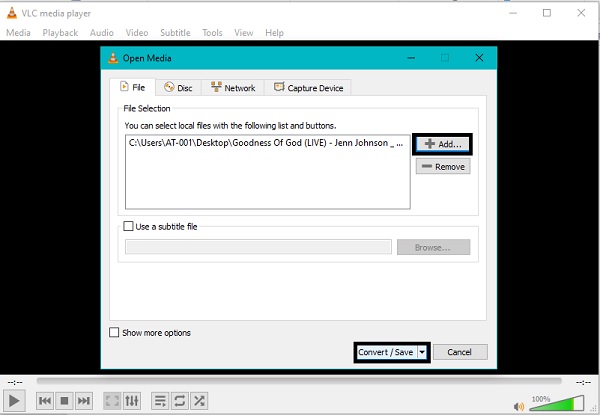
3 lépésEzután kattintson a beállítások ikon után a Profil. A felugró ablakban válassza ki a lehetőséget MP4 / MOV majd állítsa be a profil nevét. Ezt követően kattintson Teremt.

4 lépésVégül állítsa be a célmappát, és kattintson Rajt hogy végre elinduljon az átalakítási folyamat.

Ha azonban Ön Mac-felhasználó, az eszközök kissé eltérőek lehetnek. De ne aggódjon túl sokat, mivel Macen is számos konvertáló eszköz áll rendelkezésre. Néhány eszköz, mint pl FoneLab Video Converter Ultimate, Windows és Mac rendszeren is elérhetők, nagyon hasonló lépésekkel.
A Video Converter Ultimate a legjobb video- és audiókonvertáló szoftver, amely képes az MPG / MPEG MP4 formátumba konvertálni gyors és nagy teljesítményű kép / hang minőséggel.
- Konvertáljon bármilyen video- vagy audiofájlt, például MPG, MP4, MOV, AVI, FLV, MP3 stb.
- Támogatja a 1080p / 720p HD és 4K UHD videó konvertálást.
- Hatékony szerkesztési funkciók, mint a Vágás, Vágás, Forgatás, Effektusok, Javítás, 3D és így tovább.
2. Hogyan lehet a WebM-et MP4-re konvertálni Mac rendszeren
Hogyan lehet a WebM-et MP4-re konvertálni Mac rendszeren a FoneLab Video Converter Ultimate segítségével
A Mac FoneLab Video Converter Ultimate a FoneLab Video Converter Mac verziója. Ez a program kiemelkedik sebességével és szolgáltatásaival, amelyek gyakorlatilag megegyeznek a Windows verzióban találhatóakkal. És ebben a megjegyzésben, nagyon egyszerű és egyértelmű a használata, ezért nem okoz zavart.
A WebM MP4-re konvertálásának lépései a FoneLab Video Converter Ultimate segítségével (Mac verzió):
1 lépésTöltse le és telepítse a FoneLab Video Converter Ultimate for Mac alkalmazást Mac számítógépére, majd indítsa el.
2 lépésHúzza át a WebM-fájlt a fő felületre, vagy használja a Fájlok hozzáadása gombot a WebM importálásához.
3 lépésKattintson a WebM-fájl melletti Profil ikonra, és válassza az MP4 lehetőséget. A kimenet beállításait a Beállítások menüpontban is módosíthatja.
4 lépésKattintson az Összes konvertálása gombot az átalakítási folyamat elindításához.
Hogyan lehet a WebM-et MP4-re konvertálni Mac rendszeren a Movavi segítségével
A Movavi egy többfunkciós videó konvertáló eszköz, amely nem csak konvertálására, hanem tömörítésére, szerkesztésére, feliratok hozzáadására is használható. Ezzel együtt a Movavi médiaformátumok széles skáláját támogatja.
A WebM konvertálása MP4-re a Movavi segítségével:
1 lépésKezdje a Movavi megnyitásával a Mac számítógépen. Ezután adja hozzá a konvertálni kívánt WebM fájlt a Programhoz. Kattintson Add Media és válassza ki a Videó hozzáadása, ezt követően keresse meg és válassza ki a konvertálandó WebM-fájlt, majd kattintson Nyisd ki.
2 lépésEzután állítsa be a kimeneti formátumot a Főmenü a program alsó részében.
3 lépésEzenkívül tömörítheti a WebM-videót a fájlméret minimalizálása érdekében, csak kattintson a Fájlméret értéke gomb. A videofájlt a következőn keresztül is módosíthatja szerkesztése választási lehetőség. Ezzel menjen a Állapot fül, hatások Tab, ill Felirat Tabulátor ennek megfelelően. Ezt követően kattintson Megtakarítás akkor közel.
4 lépésVégül kattintson a Megtérít gombot a program alján a konvertálási folyamat elindításához.
Alternatív megoldásként, ha utálja az eszközök letöltését számítógépére vagy Mac-re, de konvertálnia kell a médiafájlokat, egy online konverter a legjobb az Ön számára. Ismerje meg, hogyan konvertálhatja a WebM-et MP4-re online anélkül, hogy bármilyen eszközt kellene letöltenie.
A Video Converter Ultimate a legjobb video- és audiókonvertáló szoftver, amely képes az MPG / MPEG MP4 formátumba konvertálni gyors és nagy teljesítményű kép / hang minőséggel.
- Konvertáljon bármilyen video- vagy audiofájlt, például MPG, MP4, MOV, AVI, FLV, MP3 stb.
- Támogatja a 1080p / 720p HD és 4K UHD videó konvertálást.
- Hatékony szerkesztési funkciók, mint a Vágás, Vágás, Forgatás, Effektusok, Javítás, 3D és így tovább.
3. Hogyan lehet a WebM-et MP4 Online konvertálni
A Convertio File Converter egy online konverter, amely elérhető Windows és Mac rendszeren, sőt okostelefonján is. Ezzel kapcsolatban használja ezt az eszközt a kényelmes és stresszmentes átalakításhoz.
A WebM konvertálása MP4-re a Convertio File Converter segítségével:
1 lépésNyissa meg a számítógép böngészőjét, és keresse meg a Convertio File Converter hivatalos webhelyét.

2 lépésEzután nyisd ki Convertio és importálja a WebM-fájlt. Ha a WebM fájl helyileg van mentve a számítógépén, kattintson a gombra Válasszon fájlokat. A konvertáláshoz feltölthet egy fájlt a Dropboxból vagy a Google Drive-ból. Válassza ki az Önnek legmegfelelőbb lehetőséget.

3 lépésMiután hozzáadta a konvertálandó fájlt, kiválaszthatja a kimeneti formátumot. A mellette lévő legördülő menüből válassza ki a lehetőséget MP4 mint a kimeneti formátum. Ezenkívül nyitott beállítások ha módosítania kell a kimeneti fájl video- és hangbeállításait.

4 lépésVégül kattintson a Megtérít gombbal konvertálhatja a WebM-et MP4-re online. Végül, ha az átalakítás befejeződött, kattintson a gombra Letöltés hogy mentse az átalakított MP4-et a helyi tárhelyére.

4. GYIK a WebM MP4 formátumba konvertálásával kapcsolatban
Mivel lehet megnyitni a WebM fájlt?
A WebM lejátszható Google Chrome, Opera, Firefox és Edge böngészővel. Ha Mac számítógépe van, a VLC for Mac OS X beépülő modul segítségével megnyithatja a WebM-et a Safariban.
Használhatom a WebM-et YouTube-hoz?
Igen, a YouTube támogatja a WebM-et sok más formátum mellett, különösen a 3GPP, AVI, FLV, MOV, MPEG4, MPEG-PS, WMV és WebM. Igen, a YouTube támogatja a WebM-et sok más formátum mellett, különösen a 3GPP, AVI, FLV, MOV , MPEG4, MPEG-PS, WMV és WebM.
Le tudod játszani a WebM-et Androidon?
Igen, az Android lejátssza a WebM-et. Ha azonban a WebM kódolása nem megfelelő, nehézségekbe ütközhet a lejátszás vagy a hozzáférés Android-eszközén.
A Video Converter Ultimate a legjobb video- és audiókonvertáló szoftver, amely képes az MPG / MPEG MP4 formátumba konvertálni gyors és nagy teljesítményű kép / hang minőséggel.
- Konvertáljon bármilyen video- vagy audiofájlt, például MPG, MP4, MOV, AVI, FLV, MP3 stb.
- Támogatja a 1080p / 720p HD és 4K UHD videó konvertálást.
- Hatékony szerkesztési funkciók, mint a Vágás, Vágás, Forgatás, Effektusok, Javítás, 3D és így tovább.
A fent megadott összes eszközzel és megoldással valószínűleg rájött, hogy a WebM-et könnyen konvertálni MP4-re. Ebben a cikkben a WebM-konverterek Windowsra, Mac-re és online rendszerre nyújtanak tájékoztatást a konvertálási igényekről. Mindenek felett, FoneLab Video Converter Ultimate a leginkább ajánlott eszköz, mivel Windows és Mac rendszeren is elérhető, és határozottan könnyen használható.
